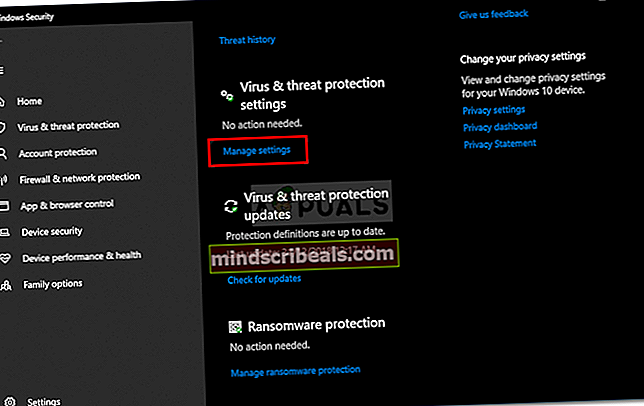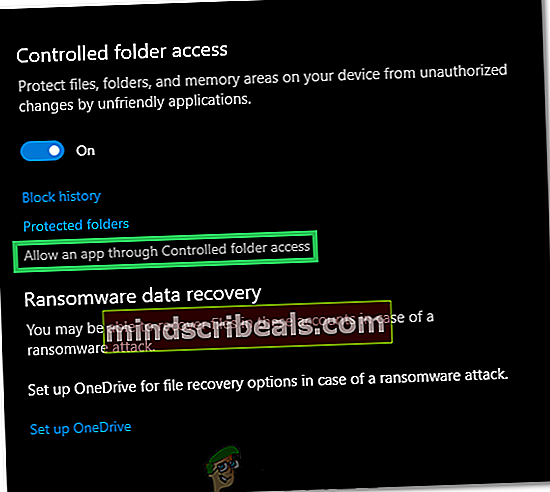RATKAISU: iTunes-kansio on lukitussa levyssä tai sinulla ei ole kirjoitusoikeuksia tälle kansiolle
Laskentatoimissa ei ole harvinaista, että sinulle evätään pääsy omaan "taloon". Erityisesti Windows 7: ssä on raportoitu useita tapauksia, joissa käyttäjät eivät pysty käyttämään, muuttamaan tai käyttämään tiedostoja ja kansioita omassa tietokonejärjestelmässään. Myös iTunes-käyttäjillä on ollut kohtuullinen osuus tästä asiasta. Jos näin on tapahtunut sinulle, ei tarvitse paniikkia. On todennäköisesti satoja käyttäjiä, jotka ovat kohdanneet saman ongelman. Jotkin muutokset tiedostorakenteeseen tai järjestelmän mukavuuksiin voivat johtaa siihen, että järjestelmä estää jopa järjestelmänvalvojat itse. Silloin saat yllä olevan pelätyn iTunes-virhesanoman.

Näin voit selvittää sen.
Tapa 1: Kopioi vanha kirjasto
Käynnistä tietokoneesi. Käynnistyksen jälkeen älä avaa muita ohjelmia tai kansioita. Avaa alkuperäinen iTunes-kansio (sen pitäisi olla Oma musiikki) ja kopioi sisältö (kaikki ne). Palaa Musiikki-kansioon ja luo uusi nimetty kansioiTunes 2.Liitä kirjaston sisältö tähän kansioon. Pidä vaihtonäppäintä painettuna ja kaksoisnapsauta sitten iTunes-ohjelmaa käynnistääksesi sen. Älä päästä irti vaihtonäppäimestä, vaikka iTunes-käyttöliittymä valmistautuisi tulemaan päälle. Avautuvassa ikkunassa sinua pyydetään joko luomaan kirjasto tai valitsemalla se. Valitse “Valitse”. Selaa selaimessa kirjastotiedoston sijaintipaikkaan (yleensä osoitteessa "C: \ Käyttäjät \ Musiikki \ iTunes \ iTunes Library.itl") ja napsauta sitä, tämän pitäisi olla luomastasi uudesta iTunes-kansiosta. Napsauta OK. Se siitä! Voit nyt nauttia iTunesista.

Tapa 2: Tiedostojen vienti
Tietokonejärjestelmässä on tiettyjä kansioita, jotka on tarkoitettu vain järjestelmänvalvojien käyttöön. Kun kohtaat virheen "Kansio“ITunes” on lukitussa levyssä tai sinulla ei ole kirjoitusoikeuksia tälle kansiolle”Ota hetki ja tee minitarkistuslista. Järjestelmäasetuksiasi on ehkä vain muutettu. Varmista ensin, että olet asentanut iTunes-ohjelmiston oikein ja kokonaan tietokoneellesi. Jos olet epävarma tästä, olisi hyvä poistaa uusi iTunes-ohjelmisto ja asentaa se sitten. Jos ensimmäinen asennus oli kunnossa, uudelleenasennusprosessia ei tarvita. Napsauta sitten hiiren kakkospainikkeella iTunes-ohjelman asennusohjelmaa ja valitse kohdistin "Suorita järjestelmänvalvojana". Seuraa kaikkia kehotuksia oikein, kun otat huomioon henkilökohtaiset mieltymykset (kuten kohdekansiot, työpöydän pikavalinnat jne.).
Varmista, että asennus on suoritettu onnistuneesti ja tarvittaessa; Käynnistä tietokoneesi uudelleen. Jos et vieläkään pysty toistamaan iTunes-musiikkitiedostoja ja jatka "Kansio“ITunes” on lukitussa levyssä tai sinulla ei ole kirjoitusoikeuksia tälle kansiolle”-Virhe, kokeile tarkasti seuraavia vaiheita. Vie "ITunes 4 (tai numeroinen) musiikkikirjasto" ja “ITunes Music Library.xml” kansio ja tiedosto Musiikki / iTunes kansio tietokoneen työpöydälle. Poista alkuperäiset kohteet kansiosta, jotta sinulle jää vain nimetty kansio ”ITunes Music”. Ota nyt käyttöön iTunes. Kun ikkuna avautuu, huomaat, että se on tyhjä. Poistu iTunesista ilman muita toimenpiteitä. Huomaat, että se itsessään on luonut tuoreen tyhjän "ITunes 4 -musiikkikirjasto" ja “ITunes Music Library.xml” tiedostot. Poista äskettäin luodut tiedostot ja nosta aiemmin työpöydälle viedyt tiedostot takaisin tiedostoon Musiikki / iTunes kansio.
Käynnistä iTunes uudelleen. Nyt kaikki sujuu sujuvasti. Jos harvoin "Kansio“ITunes” on lukitussa levyssä tai sinulla ei ole kirjoitusoikeuksia tälle kansiolle”Virhe / varoitus näkyy edelleen, että olisi aika ottaa yhteyttä Apple-tiimiin lisäanalyyseja ja apua varten.
Tapa 3: Omistajuuden ja käyttöoikeuden muuttaminen
VAROITUS:Vaikka tämä menetelmä on toiminut suurimmalle osalle käyttäjistä, joilla on samanlainen ongelma, se ei myöskään ole onnistunut poistamaan ongelmaa joissakin tapauksissa.
On myös toinen yksinkertainen prosessi, joka poistaa yllä olevan ongelman, vaikka sen menestys riippuu suuresti monista tekijöistä. Tarpeetonta sanoa, että se ei ole 100% typerys, mutta se on toiminut joissakin tapauksissa. Jos iTunes oli aiemmin toiminut kunnossa ja sitten yhtäkkiä sinisestä, saat varoituksen "Kansio“ITunes” on lukitussa levyssä tai sinulla ei ole kirjoitusoikeuksia tälle kansiolle”, Yritä vaihtaa iTunes-kansion omistajuus Musiikki / iTunesissa ja määrittää sitten käyttöoikeudet uudelleen.
Omistajuuden vaihtaminen auttaa saamaan tiedostojen ja kansioiden yleiset oikeudet ja käyttöoikeudet. Muuta iTunes-kansion omistajuutta napsauttamalla sitä hiiren kakkospainikkeella. Valita "Ominaisuudet" ja siirry sitten merkittyyn välilehteen "Turvallisuus". Siirry samassa ikkunassa alaspäin ja napsauta painikettaPitkälle kehittynyt”. Siirry nytOmistaja”-Välilehteä ja napsautamuokata”-Painiketta. Näyttöön tulee valintaikkuna ja valitse sitten "Uusi omistaja", jonka pitäisi olla käyttäjänimesi. Klikkaus OK. Tässä vaiheessa olet luonut uuden iTunes-kansion omistajuuden. Nyt sinun tarvitsee vain muuttaa käyttöoikeuksia.
Silti jälleen iTunes-kansiossa Musiikki / iTunes, napsauta hiiren kakkospainikkeella ja siirry ominaisuuksiin. Napsauta Suojaus-välilehdessä "muokata". Valitse äskettäin luotu omistajaprofiili. Valitse näkyviin tulevista valintaruuduista "Täysi hallinta" valintaruutu. Myös muut valintaruudut tarkistetaan automaattisesti. Napsauta ok ja sulje ikkuna. Toista tämä menetelmä kaikille iTunes-kansioille tai tiedostoille, jotka eivät ole juuri omistamasi ja käyttöoikeuden saaneessa kansiossa.
Tapa 4: iTunesin lisääminen poikkeuksena Windows Defenderiin
Joissakin tapauksissa Windows Defender saattaa estää käyttäjää suorittamasta iTunesia oikein. Siksi lisäämme tässä vaiheessa sen poikkeuksena. Tätä varten:
- Lehdistö "Windows" + "Minä" avataksesi asetukset.
- Napsauta "Päivitä ja suojaa" -vaihtoehtoa ja valitse vasemmanpuoleisesta ruudusta "Windows-suojaus".
- Valitse "Virus- ja uhkasuojaus" ja valitse "Asetusten hallinta" alla "Virus- ja uhkasuojaus"
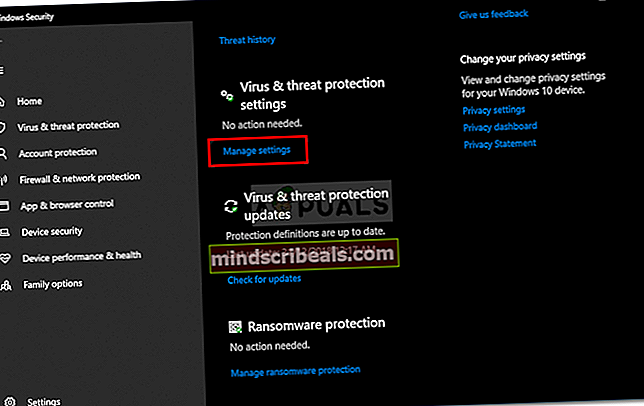
seuraavassa ponnahdusikkunassa.
- Klikkaa "Sovelluksen salliminen hallitun kansion käytön kautta" ja valitse sitten "Lisää sallittu sovellus".
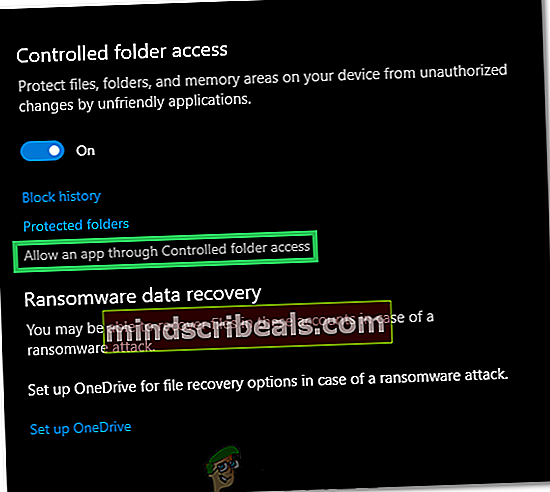
- Valitse luettelosta "ITunes" ja tarkista sitten, jatkuuko ongelma.